Usuwanie pozostałych sterowników. Jak usunąć zainstalowane sterowniki w systemie Windows na różne sposoby
W systemie Windows podczas instalacji lub aktualizacji sterowników urządzeń starsze wersje sterowników są zapisywane w systemie. Daje to użytkownikowi możliwość zwrotu stara wersja kierowcy, jeśli nowy sterownik działa niestabilnie ( przydatna okazja, jak w przypadku, który miał wykazać). Jednak system Windows nie czyści automatycznie ani nie usuwa starszych wersji sterowników, dlatego z biegiem czasu ilość miejsca zajmowanego przez sterowniki zmniejsza się dysk systemowy robi się całkiem duży. W tym artykule porozmawiamy o sposobach usuwania starych wersji sterowników (duplikatów) za pomocą wewnętrznych narzędzi systemowych (bez korzystania z oprogramowania innych firm).
System Windows przechowuje wszystkie pliki sterowników w swoim repozytorium sterowników (), zlokalizowanym w katalogu %WINDIR%\System32\DriverStore\FileRepository.
W moim przypadku na domowego laptopa z Windows 7 (system był instalowany prawie 8 lat temu) katalog FileRepository zajmuje ok 11 GB i zawiera >5000 plików. Sporo! W szczególności ten katalog przechowuje ponad 20 różne wersje Sterowniki wideo Nvidii.

Ważny!
- W żadnym wypadku nie należy ręcznie usuwać plików sterowników z katalogu DriverStore.
- Przed czyszczeniem sterowników zdecydowanie zaleca się utworzenie punktu przywracania systemu (Checkpoint-Computer - opis „BeforeDriversDelete”) lub .
- Po wyczyszczeniu pamięci podczas podłączania nowych urządzeń może być konieczne ręczne pobranie i zainstalowanie sterowników.
Znajdowanie i usuwanie starych wersji sterowników w systemie Windows 7
Przyjrzyjmy się, jak wyszukiwać i usuwać przestarzałe sterowniki dla Windows 7 (Windows 8 i Windows 10 mają więcej proste metody usunięcie starych sterowników (są one opisane poniżej).
Zdobądźmy listę wszystkich sterowniki stron trzecich, dostępne w systemie i przesłać je do plik tekstowy. W tym celu w wierszu poleceń z uprawnieniami administratora uruchom polecenie:
dism /online /get-drivers /format:table > c:\tmp\drivers.txt
Powstały plik importujemy do Excela i usuwamy wszystkie niepotrzebne dane tak, aby pozostała jedynie tabela z listami sterowników repozytorium w formacie: numer sterownika w systemie ( oemXXX.inf), nazwa oryginału plik inf a, klasa urządzenia, producent, data instalacji i wersja sterownika.
Otrzymaną tabelę sortujemy według kolumny B (zawiera nazwę oryginalnego pliku inf) i kolumny F (data instalacji sterownika). Wśród grup sterowników o tej samej nazwie zaznaczamy wszystkie wersje sterowników za wyjątkiem najnowszej do usunięcia. W moim przypadku widać, że większość starszych wersji sterowników należy do NVIDIA.
Aby usunąć sterownik, możesz użyć polecenia pnputil:
pnputil.exe -d oemxxx.inf
Notatka. W niektórych przypadkach sterownik można wyjąć tylko za pomocą kluczyka -F: pnputil -f -d oemxxx.inf
Dla wygody utworzymy polecenia w pustej kolumnie, aby usunąć każdy sterownik za pomocą formuły =CONCATENATE("pnputil.exe -d ";A21)
 Pozostaje tylko skopiować wygenerowane polecenia i wykonać je w wierszu poleceń lub pliku bat.
Pozostaje tylko skopiować wygenerowane polecenia i wykonać je w wierszu poleceń lub pliku bat.
 W ten sposób usunąłem z systemu około 40 starych wersji sterowników, zwalniając w ten sposób około 8 GB miejsca (głównie ze względu na sterowniki wideo NVIDEA).
W ten sposób usunąłem z systemu około 40 starych wersji sterowników, zwalniając w ten sposób około 8 GB miejsca (głównie ze względu na sterowniki wideo NVIDEA).
Usuwanie starych sterowników w systemie Windows 10/8 za pomocą narzędzia Oczyszczanie dysku
Windows 10/8.1 ma ich więcej poręczne narzędzie aby usunąć stare wersje sterowników - znane narzędzie do czyszczenia dysku cleanmgr.exe, które pozwala również wyczyścić dysk z plików .
Notatka. W Windows 10 i Windows 8 Upd 1 w systemie dostępna jest opcja w osobnym katalogu.

Narzędzie cleanmgr usunie wszystkie stare, nieużywane wersje sterowników. Jednak jednocześnie musisz zrozumieć, że we właściwościach sterownika w menedżerze urządzeń przycisk „Przywróć sterownik” stanie się nieaktywny.
Witam wszystkich, moi drodzy czytelnicy!
Cieszę się, że znów Cię widzę na moim blogu! Wczoraj się zmieniłem oprogramowanie na nowsze wersje i stanął przed faktem, że czasami trzeba wyburzyć stare oprogramowanie. Natychmiast pojawiło się pytanie - jak usunąć zainstalowane sterowniki? W końcu czasami proste wycofanie nie wystarczy. W tym artykule pokażę Ci wszystkie sposoby, w jakie możesz to zrobić bezpiecznie i bez uszkodzenia komputera.
Po co to jest?
Czasami usunięcie sterowników jest nie tylko pożądane, ale konieczne. Jeśli podczas aktualizacji programów dodawanych jest do nich tylko kilka plików, to w przypadku oprogramowania systemowego sytuacja jest zupełnie inna. Producenci czasami całkowicie zmieniają strukturę sterowników, na przykład dla urządzeń audio.
Zwłaszcza wraz z pojawieniem się nowego DierctX. W takim przypadku musisz usunąć wszystkie stare wersje sterowników. Można to zrobić na kilka sposobów i programów, które omówię poniżej. Nawiasem mówiąc, dotyczy to nie tylko podstawowego sprzętu i określonego systemu operacyjnego. Może to być potrzebne nawet w nowoczesnym systemie Windows 10.
Chcę od razu dać ważne wyjaśnienie: nie instaluj, jeśli nie masz nowego sterownika. Pamiętaj, że gdy tylko odinstalujesz oprogramowanie, system operacyjny po prostu przestanie z nim działać lub nawet całkowicie go wyłączy. Dlatego ważne jest, aby mieć wcześniej nową wersję lub oprogramowanie, za pomocą którego można ją znaleźć i zainstalować.
Usuwanie sterownika za pomocą specjalnego oprogramowania
Zaletą tej opcji jest to, że wszystko odbywa się szybko. Jednakże, programu jakości, a nawet darmowy, jest dość trudny do znalezienia. Zamiatarka kierowcy- oprogramowanie, które sam wypróbowałem. Możesz pobrać stąd. Ściągnij i zainstaluj. Po uruchomieniu w systemie Windows 7 lub innym systemie zaleca się natychmiastową aktywację języka rosyjskiego. Odbywa się to w zakładce Język.
Po lewej stronie kliknij „ analiza i oczyszczanie" Będziesz mieć wszystkie urządzenia, dla których system operacyjny ma sterowniki, nawet dla drukarki. Wybierz sprzęt, z którego chcesz pozbyć się starego oprogramowania. Następnie kliknij przycisk Analiza. System wyświetli wszystkie pliki powiązane z tym urządzeniem. Wyświetlone zostaną również powiązane z nim części rejestru.

Następnie należy kliknąć przycisk Czyszczenie" Po zakończeniu procesu zamknij program i uruchom ponownie komputer. Tak się to robi komputer stacjonarny i na laptopie. Dopiero po tym możesz zainstalować nowe oprogramowanie.
Jest jeszcze jeden program, który Ci w tym pomoże. To jest nazwane Geniusz jazdy. Pobierz to możesz stąd. Pobierz, zainstaluj i uruchom. Otworzy się takie okno.

Jak pokazano na obrazku, kliknij Oczyszczanie sterowników i wybierz urządzenie. Następnie kliknij przycisk „ Następny" Sam program usunie wszystko, czego potrzebujesz, a jedyne, co musisz zrobić, to ponownie uruchomić komputer.
Usunięcie za pomocą menedżera urządzeń systemu operacyjnego
Najpierw musisz otworzyć menedżera zadań. Kliknij kliknij prawym przyciskiem myszy mysz na panelu szybki start, na niektórych wolna przestrzeń, nie zajmowany przez skróty i w wyświetlonym menu wybierz linię o tej nazwie. Musisz zakończyć wszystkie procesy związane ze sterownikiem, który chcesz usunąć. Na przykład, chcesz usunąć na swoim laptopie oprogramowanie odpowiedzialne za kartę graficzną, zamknij wszystkie procesy związane z obrazem.
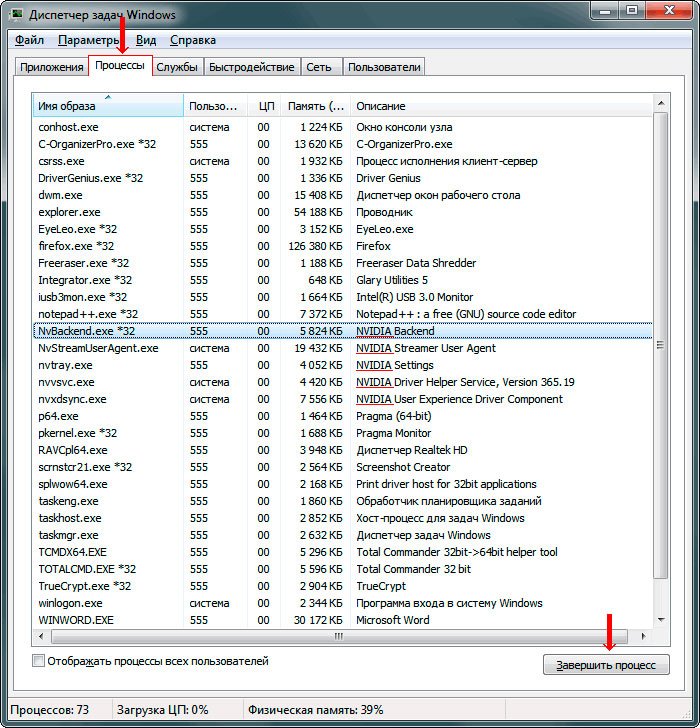
Teraz musisz przejść do panelu sterowania i otworzyć menadżer urządzeń. Zobaczysz okno takie jak na obrazku poniżej.

Wybierz w nim żądane urządzenie, kliknij prawym przyciskiem myszy i wybierz „ kierowca" Następnie kliknij „ Usuwać».

Pojawią się następujące informacje.

Zaznacz pole we wskazanym miejscu i kliknij „ Usuwać».
W zasadzie to wszystko wystarczy, jednak ta metoda nie usuwa całkowicie wszystkich plików powiązanych z urządzeniem. Na przykład w rejestrze nadal będą wpisy. Nie jest to niebezpieczne, ale w przyszłości bez czyszczenia rejestru może spowolnić system.
Środki ostrożności
Instalowanie nowych sterowników podczas odinstalowywania starych może powodować problemy. Na przykład usuniesz sterownik, ale nowy po prostu nie zostanie zainstalowany, co spowoduje błąd podpis cyfrowy. Dzieje się tak zwłaszcza w przypadku oprogramowania do drukarki lub skanera. W takim przypadku uruchom ponownie komputer tryb bezpieczeństwa. Aby to zrobić, uruchom ponownie komputer i kliknij F8 i wybierz pierwszą linię.

Dopiero po załadowaniu systemu operacyjnego w tym trybie możesz przystąpić do działania. W takim przypadku system operacyjny po prostu wyłącza niektóre funkcje, które blokują niektóre działania związane z potwierdzeniem jakości oprogramowania. W przypadku nowych systemów operacyjnych instalowanie oprogramowania bez podpisu sterownika jest po prostu potencjalnie niebezpieczną czynnością. Dlatego musimy zastosować tę metodę.
Wniosek
Na koniec artykułu ostrzegam, że każdą opisaną tutaj operację należy przeprowadzić do końca. Nie przerywaj procesu związanego z usuwaniem oprogramowania. W przeciwnym razie Twój system ulegnie spowolnieniu. Najgorsze, co może się przytrafić, to błędy w rejestrze. Bardzo trudno będzie je skorygować ręcznie, dlatego ważne jest, aby dopełnić wszystkie procedury. Nawiasem mówiąc, istnieje doskonały film na ten temat.
W swoim imieniu mogę polecić Państwu skorzystanie specjalne programy. Nie zaszkodzą systemowi i na pewno usuną wszystkie pliki powiązane ze sterownikami. Całe oprogramowanie jest bezpłatne, sam je testowałem. Programy działają na wszystkich wersjach i są widoczne. Nawiasem mówiąc, niektóre działania mogą wymagać uprawnień samego systemu, dlatego lepiej zawsze uruchamiać oprogramowanie tylko jako administrator, w przeciwnym razie nic nie będzie działać.
Tym się z wami żegnam! Mieć nadzieję. mój artykuł Ci pomógł, udostępnij go znajomym w sieciach społecznościowych, bo oni też mogą potrzebować pomocy! Subskrybuj także aktualizacje mojego bloga, ponieważ zbieram tylko tutaj przydatna informacja! Wszystkiego najlepszego dla ciebie, życzę ci, żebyś się nie spotykał problemy z komputerem i do zobaczenia w nowych artykułach!
Kontynuujemy czyszczenie systemu z nagromadzonych śmieci. Dziś poruszymy temat sterowników. W artykule pokazałem tylko trochę na końcu, jak można usunąć sterowniki. Ale w artykule była to kwestia „drewna opałowego” i konieczne było jego usunięcie. Tam opisałem szerzej.
Dlatego jeśli chcesz usunąć lub przywrócić sterowniki, przeczytaj jeden z powyższych artykułów. Albo jeszcze lepiej, jedno i drugie.
Teraz bliżej celu. Metoda opisana poniżej pomoże Ci zobaczyć i usunąć wszystkie sterowniki, które są w systemie i nie są używane. Co to za drewno opałowe? Tak, wszelkiego rodzaju. Są to również te, które zostały zainstalowane, gdy raz „zablokowałeś” dysk flash innej osoby. Dotyczy to drewna opałowego zainstalowanego wraz z jakimś programem do przetwarzania wideo lub dźwięku, a także programami antywirusowymi itp. oprogramowanie. Następnie usunąłeś już te programy, ale ogony w postaci sterowników mogą pozostać. Ponadto te śmieci mogą pozostać po nieprawidłowa ponowna instalacja„Okna”.
Teraz je usuniemy w standardowy sposób System Windows.
Otwarcie Właściwości systemu. Można to zrobić na trzy sposoby:
1) Wygraj + Przerwa/Pauza
2) PPM na ikonie Mój komputer i w menu kontekstowe wybierać Nieruchomości
3) Start -> Panel sterowania -> System
W Windows 7 i 8 musisz także wybrać po lewej stronie Dodatkowe opcje systemy

W tym oknie kliknij przycisk Utwórz w polu „Zmienne systemowe”.

Teraz w tym nowym małym oknie wchodzimy Nazwa zmiennej Jak devmgr_show_nonpresent_devices, A Oznaczający będzie 1

Następnie kliknij OK wszędzie, aż do okna Właściwości systemu.
Pozostaje tylko otworzyć tego samego Menedżera.
Lub w tym samym oknie Właściwości systemu wybierz kartę Sprzęt:

Możesz też zadzwonić i wpisać Devmgmt.msc lub uruchomić w nim devmgmt.msc

Wszystko. Teraz możesz otworzyć listy i zobaczysz, że są półprzezroczyste lub wykrzyknik. Właśnie tego potrzebujemy:

Kliknij je prawym przyciskiem myszy i usuń:

Możesz także uprościć wszystkie te czynności (przed otwarciem Menedżera), wchodząc wiersz poleceń Ustaw devmgr_show_nonpresent_devices=1
Następnie możesz otworzyć menedżera, pokazać ukryte i usunąć je.
Należy pamiętać, że po ponownym uruchomieniu ta opcja zniknie.
To wszystko. Na zakończenie chciałbym przedstawić kilka uwag:
1) Jeśli to nie zadziała, spróbuj zrobić to jako Administrator
2) Jeżeli nie jest wyświetlony, kliknij przycisk „Aktualizuj konfigurację sprzętową” lub uruchom ponownie Menedżera
3) Uważnie obserwuj, co usuwasz. Jeśli coś nie zacznie się później, to nie moja wina.
4) Na liście nie zawsze znajdują się te niepotrzebne. Wszystko, co zostało zainstalowane, może tam być obecne. Dlatego zastanów się jeszcze raz, czy trzeba go usunąć i czy na pewno nie będzie już używany. Chociaż drewno opałowe zostanie następnie ponownie zainstalowane, ale nie dla wszystkich urządzeń.
Stworzony na podstawie
Komputer jest pojemnikiem na różne, wzajemnie ze sobą połączone urządzenia i do prawidłowego współdziałania sprzętu jest niezbędny specjalne oprogramowanie czyli sterowniki. Dzięki temu oprogramowaniu osiągana jest pełna funkcjonalność urządzenia. Ze względu na przestarzałe, przestarzałe, krzywo zainstalowane lub nieodpowiednie sterowniki dla sprzętu, prawdopodobne są awarie; w rezultacie system może również nie widzieć komponentów normalna operacja niemożliwe. Zainstalowanie nowego oprogramowania na starym nie zawsze kończy się sukcesem, nawet jeśli są to aktualizacje tych samych sterowników.
TOP programy do usuwania sterowników.
W dobry sposób musisz najpierw całkowicie usunąć niepotrzebne drewno opałowe, a następnie zainstalować nowe, pomoże to uniknąć konfliktów oprogramowania, a także zapobiegnie gromadzeniu się nadmiaru balastu. Starzy kierowcy zostawiają po sobie „ogony”, które również trzeba posprzątać. Możesz usunąć regularne środki systemów, jednak w tym przypadku należy zachować szczególną ostrożność, aby nie pozostawić śladów usuwanego oprogramowania. Co więcej, nie zawsze tak jest standardowa procedura wbudowane narzędzia przydadzą się, bo część plików może pozostać, puste foldery lub wpisy w rejestrze, które będą przeszkadzać w przyszłości prawidłowe działanie nowe oprogramowanie, które może mieć wpływ na funkcjonowanie całego systemu. Aby całkowicie usunąć pozostałości starego oprogramowania, użyj programu do usuwania sterowników, który całkowicie eliminuje wszelkie połączenia z nimi.
Możesz usunąć niepotrzebne drewno opałowe, podobnie jak inne programy, na kilka sposobów. W standardowy sposób procedurę przeprowadza się poprzez „Panel sterowania” w sekcji „Programy i funkcje”, gdzie można znaleźć na liście oprogramowanie, które nie jest już potrzebne i przeprowadzić usunięcie. Ale takie działania są często nieskuteczne, ponieważ wciąż pozostawiają ślady. Inna metoda polega na ręcznym usunięciu za pomocą Menedżera urządzeń:

W Systemy Windows W wersjach 10, 8 lub 7 dostępne jest zintegrowane narzędzie do czyszczenia dysku. Aby użyć go do usunięcia sterowników, musisz wykonać następujące kroki:

Do wykonania tych kroków wymagane są uprawnienia administratora. Ponadto po usunięciu starych sterowników dowolną metodą należy ponownie uruchomić komputer. W praktyce wykorzystanie funkcjonalności wbudowanych w system często nie spełnia oczekiwań, pozostawiając ślady obecności starych sterowników. Aby uzyskać więcej dokładne usunięcie oprogramowanie ze wszystkimi jego „ogonami”, możesz używać zarówno natywnych narzędzi od twórców urządzeń, jak i produktów innych firm.
Procedura usuwania sterowników z systemu jest wymagana do różnych celów. Może to oznaczać wymianę sprzętu, niewłaściwa praca zainstalowane oprogramowanie lub po prostu instalacja Nowa wersja całkowicie. Pozostałości niektórych elementów starych sterowników po standardowe usuwanie może powodować konflikt z nowym oprogramowaniem. Aby całkowicie usunąć wszystkie wspomnienia z przeszłości, lepiej skorzystać z programu do usuwania sterowników.
Niezależnie od tego, jakie środki zostaną użyte w celu pozbycia się balastu niepotrzebnego oprogramowania, zaleca się przed zabiegiem utworzenie punktu przywracania systemu, co pomoże zminimalizować ryzyko związane z możliwa awaria w pracy. Nie ma potrzeby usuwania sterownika, jeśli nie ma go czym zastąpić, ponieważ przywrócenie oprogramowania może być problematyczne. Wśród rozwiązania programowe Jest wielu programistów, na których naprawdę warto zwrócić uwagę. Istnieją zarówno bezpłatne, jak i komercyjne wersje programów do usuwania sterowników, ale często są one niedrogie.
Program dla całkowite usunięcie sterowniki karty graficznej, co eliminuje oprócz nich resztę oprogramowania, które zwykle znajduje się w zestawie. Wyświetlacz Dezinstalator sterowników- jeden z najlepsze narzędzia, co pomoże nawet jeśli nie udało się przeprowadzić procedury za pomocą standardowych narzędzi, a gdy wymagana jest najdokładniejsza likwidacja, oprogramowanie bardzo przyda się użytkownikowi przy wymianie sprzętu bez ponownej instalacji systemu. Program przeznaczony jest do usuwania sterowniki AMD, Intel, NVIDIA + Fizyka. Klucze rejestru systemowego, pliki, katalogi i inne elementy związane z tym oprogramowaniem znikną z głębi systemu bez śladu. Za pomocą narzędzia Display Driver Uninstaller możesz nie tylko odinstalować sterowniki karty graficznej, ale także wyświetlić informacje o urządzeniu, modelu i numerze identyfikacyjnym.

Interfejs programu wymaga wyboru języka, więc dla wygody możesz od razu przejść na rosyjski. Praca z programem Display Driver Uninstaller jest prosta, w zasadzie algorytm działań podczas korzystania z tej kategorii narzędzi jest podobny. Po zainstalowaniu oprogramowania zaleca się wówczas uruchomienie komputera w trybie awaryjnym tryb automatyczny Ustalono sterownik wideo (jeśli producent karty jest wyświetlany niepoprawnie, wybierz ręcznie z listy). Informacje o karcie graficznej można zobaczyć w logu na dole okna programu. Pole wyboru musi wskazywać nazwę plików, które mają zostać usunięte Sterowniki NVIDIA, AMD lub Intel, gdy już się na to zdecydujemy, naciśnij przycisk usuwania (są tylko trzy, wybierz opcję ponownego uruchomienia urządzenia lub wyłączenia go, jeśli karta wideo jest wymieniana). Po zabiegu po starych kierowcach i ich „ogonach” nie pozostanie żaden ślad. Produkt jest regularnie aktualizowany i obsługuje system operacyjny Windows 10.
Darmowe narzędzie, które nie tylko poprawnie usuwa sterowniki karty wideo, jak omówiono powyżej, ale także inne urządzenia, w tym karty dźwiękowe, porty USB, drukarki itp. Produkt Driver Sweeper pozwala na wymazanie wszelkich śladów ich obecności w systemie, pozbycie się niepotrzebne śmieci w rejestrze, folderach i innych obiektach związanych z eliminowanym oprogramowaniem. Niestety aplikacja nie jest już wspierana przez dewelopera, z tego powodu staje się coraz bardziej przestarzała, ale jednocześnie nie traci popularności wśród użytkowników.
Opcje narzędzia umożliwiają zmianę języka interfejsu na rosyjski. Po przejściu do sekcji „Analiza i czyszczenie” pojawi się lista wszystkich wykrytych producentów sterowników (dźwięk, klawiatura, USB, NVIDIA, AMD, karta graficzna Intel, drukarka HP, Canon lub inny sprzęt). Tutaj zaznaczamy pola obok drewna opałowego, które nie jest już potrzebne i klikamy przycisk „Analiza”, po czym program znajdzie wszystko powiązane obiekty. Użyj przycisku „Oczyszczanie”, aby usunąć pliki, potwierdź akcję w wyświetlonym oknie, a następnie uruchom ponownie urządzenie.

Driver Sweeper oferuje również tę funkcję Rezerwowy egzemplarz stare wersje sterowników przed procedurą czyszczenia, aby w razie potrzeby móc do nich wrócić. Kolejną ciekawą opcją jest zapisanie lokalizacji ikon na pulpicie, co jest bardzo wygodne przy wymianie sterownika karty graficznej.
Jest to program do usuwania sterowników i ich pozostałości, zastępując Driver Sweeper. Istnieją dwie wersje programu – bezpłatna i płatna z rozszerzoną funkcjonalnością. Używając tego instrumentu usuń urządzenia Realtek, Marvell, NVIDIA, AMD, Intel, HP, ATi i inne. Nawet przy ograniczonym zakresie opcji w Darmowa wersja Możesz skutecznie rozwiązać niektóre problemy, w każdym razie narzędzie znajduje najpopularniejsze sterowniki urządzeń. Istnieje również możliwość zapisywania skrótów na pulpicie podczas usuwania sterowników karty graficznej, funkcja tworzenia kopii zapasowych, dzięki której możesz przywrócić wszystko na swoje miejsce, sprawdzić znaczenie sterowników i konfigurowalne filtry.
Interfejs jest prosty i wygodny, istnieje możliwość wyboru języka, dostępny jest również rosyjski. Aby wykonać procedurę usuwania z za pomocą sterownika Fusion, otwieramy aplikację i w lewym bloku interfejsu otwieramy „Driver Cleaner”, gdzie wybieramy typ i producenta urządzenia, następnie klikamy przycisk „Wyczyść” i ponownie uruchamiamy komputer. Wersja premium zapewnia także możliwość usuwania chronionych plików i kluczy rejestru. Oprogramowanie Driver Fusion jest aktualizowany przez programistę i wspierany najnowsze wersje Okna.

Oprogramowanie jest płatne, ale jego koszt jest niewielki. Narzędzie Driver Cleaner współpracuje z prawie wszystkimi nowoczesnymi sterownikami. urządzenia komputerowe, dla każdego system operacyjny. Interfejs produktu umożliwia wybór języków. Jest też bardzo przydatna opcja kopię zapasową, umożliwiającą powrót w przypadku awarii.
Po zainstalowaniu programu lepiej go natychmiast zaktualizować, odpowiednia opcja znajduje się w menu „Narzędzia”, po czym należy ponownie uruchomić oprogramowanie. Wszystkie czynności w aplikacji wykonujemy analogicznie do opisanych powyżej, należy wybrać sterowniki z listy (jeśli chcesz zaznaczyć kilka, zaznacz pole obok pozycji „Kilka filtrów jednocześnie”). Jeśli to konieczne, wybierz oddzielne pliki i klucze rejestru po skanowaniu zaznacz także pole obok „Użyj czyszczenia zaawansowanego”, następnie kliknij przycisk „Skanuj”, aby rozpocząć analizę, a po jej zakończeniu zaznacz wykryte elementy, kliknij przycisk „Wyczyść”, a następnie uruchom ponownie komputer .

W niektórych przypadkach może wystarczyć użycie standardowe narzędzia systemów, ale do sterowania sprzętem lepiej jest używać specjalnego oprogramowania, zwłaszcza że jego opanowanie nie wymaga żadnych specjalnych umiejętności. Procesy czyszczenia w aplikacjach są zautomatyzowane, dzięki czemu ryzyko usunięcia czegoś ważnego jest zminimalizowane, a opcja tworzenia kopii zapasowej zabezpieczy przed możliwością, że usunięcie nie zadziała w najlepszy możliwy sposób lub użytkownik przypadkowo wybierze niewłaściwy sterownik do naprawy.
